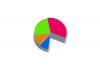Aprender a eliminar las cookies es una parte importante del mantenimiento regular de la computadora. Eliminar las cookies puede ayudar a proteger su información personal, liberar valioso espacio en disco y potencialmente aumentar la velocidad de su conexión a Internet. Hay diferentes formas de eliminar las cookies de una computadora Dell. Puede hacerlo a través del panel de control o mediante su navegador web. Los resultados son los mismos, por lo que el método que elija es una cuestión de facilidad y preferencia personal, no es necesario hacer ambas cosas. A continuación, se explica cómo eliminar las cookies en una computadora Dell.
Paso 1
Abra el panel de control. Haga clic en el botón "Inicio". Aparecerá un menú emergente. Busque "Panel de control" y haga clic en él. Una nueva ventana se abrirá.
Video del día
Paso 2
Vaya a Propiedades de Internet. En la nueva ventana que abrió en el Paso 1, busque y haga clic en "Opciones de red e Internet". Aparecerá una nueva lista de selecciones. De esas opciones, busque y haga clic en "Opciones de Internet". Se abrirá un cuadro de diálogo titulado "Propiedades de Internet".
Paso 3
Eliminar las cookies. En el cuadro de diálogo que abrió en el Paso 2, haga clic en la pestaña "General" en la parte superior. Luego busque y haga clic en el botón "Eliminar cookies" en el segundo cuadro desde la parte superior. Windows le preguntará si desea eliminar todas las cookies. Haga clic en "Aceptar" y espere a que se complete el proceso de eliminación.
Etapa 4
Abra Internet Explorer. Haga doble clic en el icono de Internet Explorer en su escritorio, o haga clic en el botón de menú "Inicio" y coloque el puntero sobre "Todos los programas". Cuando se abra el menú emergente, busque Internet Explorer y haga clic en él para abrir el menú de navegación. ventana.
Paso 5
Vaya a "Propiedades de Internet". En la ventana del navegador Internet Explorer que abrió en el Paso 1, busque el elemento de menú titulado "Herramientas" en la parte superior. Haga clic en "Herramientas" y cuando se abra el menú desplegable, haga clic en "Opciones de Internet". Se abrirá un cuadro de diálogo titulado "Propiedades de Internet".
Paso 6
Eliminar las cookies. En el cuadro de diálogo que abrió en el Paso 2, haga clic en la pestaña "General" en la parte superior. Luego busque y haga clic en el botón "Eliminar cookies" en el segundo cuadro desde la parte superior. Windows le preguntará si desea eliminar todas las cookies. Haga clic en "Aceptar" y espere a que se complete el proceso de eliminación.
Paso 7
Abre Firefox. Haga doble clic en el icono de Firefox en su escritorio o haga clic en el botón de menú "Inicio" y coloque el puntero sobre "Todos los programas". Cuando se abra el menú emergente, busque Firefox y haga clic en él para abrir el menú de navegación. ventana.
Paso 8
Vaya a "Opciones". En la ventana del navegador Firefox que abrió en el Paso 1, busque el elemento de menú titulado "Herramientas" en la parte superior. Haga clic en "Herramientas" y cuando se abra el menú desplegable, haga clic en "Opciones". Se abrirá un cuadro de diálogo titulado "Opciones".
Paso 9
Abra el cuadro de diálogo "Cookies". En el cuadro de diálogo "Opciones" que abrió en el Paso 2, haga clic en la pestaña "Privacidad" en la parte superior. Cuando aparezcan las opciones de "Privacidad", busque y haga clic en el botón "Mostrar cookies" en el lado izquierdo del segundo cuadro desde la parte superior. Se abrirá un cuadro de diálogo titulado "Cookies".
Paso 10
Eliminar las cookies. En el cuadro de diálogo "Cookies" que abrió en el Paso 3, haga clic en el botón "Eliminar todas las cookies" en la parte inferior del cuadro de diálogo. Espere a que se complete el proceso de eliminación.
Cosas que necesitará
Computadora Dell
Explorador de Internet (opcional)
Firefox (opcional)
Propina
No tenga miedo de borrar las cookies. Pueden ocupar un espacio valioso en su computadora y dejar parte de su información personal expuesta.